Содержание
Как навсегда отключить/заблокировать обновления iOS
Многие пользователи хотят заблокировать обновления OTA iOS 14, 15 или 16 просто потому, что они не хотят иметь дело с ошибками, которые приходят с первоначальным выпуском новой версии.
OTA — это короткая форма Over-the-Air. Эти обновления предоставляются на устройства пользователей через официальные каналы загрузки. По умолчанию обновления OTA настроены на автоматическую загрузку и установку.
Тем не менее, вы можете отключить эту функцию, конечно. Тем не менее, давайте теперь поговорим о том, как вы можете выполнять эту работу.
- Метод 1: Используйте iCareFone для полной блокировки обновлений iOS (БЕСПЛАТНО)
- Method 2: Отключение обновлений iOS с помощью официального метода
- Метод 3: блокировка обновлений iOS путем установки профиля
- ВОПРОСы об обновлениях iOS
Метод 1: Используйте iCareFone для полной блокировки обновлений iOS (БЕСПЛАТНО)
Лучший способ заблокировать обновления OTA — это Tenorshare iCareFone. Это универсальный инструмент, который имеет множество функций для всех пользователей iPhone. Это топовый блокировщик OTA iOS 14/15/16.
Это универсальный инструмент, который имеет множество функций для всех пользователей iPhone. Это топовый блокировщик OTA iOS 14/15/16.
Кроме того, это также мощный инструмент управления данными / резервного копирования iOS, который может помочь вам создавать резервные копии / управлять вашими данными iOS более простым способом.
Тем не менее, вот как вы можете навсегда заблокировать обновления OTA с помощью iCareFone.
Загрузите и установите Tenorshare iCareFone на свой пк. Подключите iPhone к ПК. Если вы подключаете его к этому компьютеру в первый раз, нажмите «Доверять этому компьютеру».
Выберите «Дополнительные инструменты» на левой панели, затем выберите «Блокировать обновления iOS».
Прочитайте инструкцию, затем нажмите «Отправить профиль на устройство».
Установите профиль на своем устройстве. Вы можете найти профиль через: Настройки — VPN & Device Management — профиль программного обеспечения tvOS 15 Beta.

Вам будет предложено перезагрузить устройство, нажмите «Перезагрузить», чтобы сделать это сейчас.
Теперь вы перестанете получать обновления iOS OTA. (Примечание: вы увидите значок отзыва на экране вашего устройства)
Метод 2: Отключите обновления iOS с помощью официального метода
Если вы ищете официальный метод блокировка обновлений iOS, этот раздел для вас.
Однако этот метод имеет некоторые недостатки. Но прежде чем мы поговорим об этом, давайте расскажем вам, как включить его в первую очередь.
- Недостатком этого шага является то, что вы по-прежнему будете получать уведомления об обновлениях. Таким образом, всякий раз, когда вы делаете что-то потрясающее на своем телефоне, напоминание об обновлении может просто появиться между ними.
Метод 3: Блокировка обновлений iOS путем установки профиля
Чтобы заблокировать обновления OTA iOS 13, 14, 15 или 16, вы также можете скачать бета-профиль вручную и установить его на свой телефон.
Этот метод по существу такой же, как предлагает Tenorshare iCareFone, только намного сложнее. Вам придется вручную искать бета-профили, загружать их на свой ПК и устанавливать их. Вам может быть интересно, как работает этот блок обновления профиля OTA. Ну, давайте сразу расскажем.
Чтобы выполнить этот метод, выполните следующие действия.
Часто задаваемые вопросы об обновлениях iOS
Вот 4 главных вопроса об установленных обновлениях iOS OTA.
1. Могу ли я навсегда заблокировать обновления iOS?
совершенно. Если вы используете метод 1 (iCareFone) или метод 3, упомянутый в этом блоге, вы сможете навсегда заблокировать обновления iOS.
2. Могу ли я перейти на более старую версию программного обеспечения после обновления?
Если Apple по-прежнему подписывает версию, которую вы хотите установить, вы можете загрузить и установить ее на свой iPhone. Однако, если версия больше не подписана, вы не сможете установить ее на свой iPhone.
3.
 Почему люди устанавливают профили tvOS, чтобы остановить обновления iOS?
Почему люди устанавливают профили tvOS, чтобы остановить обновления iOS?
Потому что tvOS основана на iOS, а их профили взаимозаменяемы. Таким образом, если вы загрузите профиль tvOS, вы сможете установить его на свой iPhone.
4. Достаточно ли хорош встроенный метод остановки обновлений?
Это зависит от того, что вы ожидаете.
Например, если вы хорошо относитесь к всплывающим окнам, которые появляются на вашем экране с просьбой обновить, вы можете быть в порядке со встроенной функцией отключения обновлений. Или лучше использовать iCareFone, если вы не можете терпеть бесконечные всплывающие окна обновления.
Заключение
Здорово. Вот как вы блокируете обновления iOS на iPhone и не беспокоитесь об обновлениях OTA.
Опять же, если вы ищете лучший способ заблокировать обновления iOS, Tenorshare iCareFone — лучший способ.
Как сделать так чтобы приложения не обновлялись автоматически?
Шоппинг › Авито › Прочее › Как обновить Авито?
Как отключить автоматическое обновление
- Откройте Плей Маркет.

- Нажмите на значок профиля сверху в углу.
- Выберите пункт «Настройки».
- Нажмите на «Настройки подключения».
- Выберите «Автообновление приложений».
- Отметьте «Отключить».
- Как убрать автоматическое обновление приложений?
- Как запретить Google Play обновлять приложения?
- Как отменить автоматическое обновление приложений на айфон?
- Как отключить автообновление инстаграма андроид?
- Как запретить программе обновляться?
- Как убрать автоматическое?
- Почему приложения автоматически обновляются?
- Почему так часто обновляются приложения?
- Как сделать чтобы гугл сервисы не обновлялись?
- Как убрать автообновление Инстаграм на айфоне?
- Как отключить автообновление приложений на айфоне iOS 14?
- Как остановить загрузку обновления на айфоне?
- Как удалить обновление инстаграма на Андроиде?
- Как отключить автоматическое обновление в телефоне самсунг?
- Как настроить автоматическое обновление приложений?
- Как отключить автоматическое обновление приложений Xiaomi?
- Что будет если не обновлять приложения?
- Как запретить обновление приложений на Андроид через мобильный интернет?
- Как убрать у приложения зависимость от Google Play?
- Почему автоматически не обновляются приложения на айфоне?
- Как удалить обновление на iPhone?
- Как очистить кэш в айфоне?
- Как отключить программное обеспечение?
- Как отключить обновления через Wi-Fi?
- Как остановить восстановление приложений?
- Как отключить обновление Сбербанка?
- Где мой Play Market?
- Как зайти в приложение не обновляя его на айфоне?
- Как отключить выгрузку приложений на iPhone?
- Как откатить версию приложения на айфоне?
- Где находится автообновление приложений?
- Как отключить автоматическое обновление на Xiaomi?
- Как удалить обновление приложения на андроид?
- Как удалить обновление приложения на Редми?
Как убрать автоматическое обновление приложений?
Как отключить автоматическое обновление:
- Откройте Плей Маркет.

- Нажмите на значок профиля сверху в углу.
- Выберите пункт «Настройки».
- Нажмите на «Настройки подключения».
- Выберите «Автообновление приложений».
- Отметьте «Отключить».
Как запретить Google Play обновлять приложения?
Нажмите на свой значок профиля и в появившемся меню щёлкните «Управление приложениями и устройством». Откройте вкладку «Управление» и выберите приложение, для которого нужно отключить автообновление. Нажмите на значок в виде трёх точек в правом верхнем углу и уберите галочку с пункта «Автообновление».
Как отменить автоматическое обновление приложений на айфон?
Откройте магазин App Store. В строке меню вверху экрана выберите App Store > «Настройки». Установите или снимите флажок «Автообновление».
Как отключить автообновление инстаграма андроид?
Приложение Instagram для Android и iPhone
Нажмите значок в правом верхнем углу экрана и выберите Настройки. Нажмите Информация, а затем — Обновления приложений. Нажмите рядом с пунктом Автоматическое обновление Instagram, чтобы включить или выключить автоматические обновления.
Нажмите Информация, а затем — Обновления приложений. Нажмите рядом с пунктом Автоматическое обновление Instagram, чтобы включить или выключить автоматические обновления.
Как запретить программе обновляться?
Включение и отключение автоматического обновления приложений в меню «Обновление ПО» Найдите и коснитесь вкладки Настройки → Система → Обновление ПО → кнопка меню (три вертикальные точки) → Настройки. Коснитесь Автообновление приложений и выберите нужное значение.
Как убрать автоматическое?
Для того чтобы отменить автообновления приложений на Android, нам потребуется зайти в магазин приложений Play Маркет:
- Раскройте параметр «Настройки подключения» и выберите пункт «Автообновление приложений»;
- Отметьте чекбокс «Отключить» и нажмите кнопку «Готово».
Почему приложения автоматически обновляются?
По умолчанию приложения могут обновляться автоматически, если выполняются следующие условия: Устройство подключено к сети Wi-Fi. Устройство заряжается. Устройство находится в режиме ожидания (не используется).
Устройство заряжается. Устройство находится в режиме ожидания (не используется).
Почему так часто обновляются приложения?
Обновления содержат исправления свежих уязвимостей, найденных хакерами. Устанавливая их, вы уменьшаете шансы, что на телефон проникнет вирус, или ваши данные будут украдены. Новые функции. В каждой свежей версии приложения добавляется что-то для удобства пользователей.
Как сделать чтобы гугл сервисы не обновлялись?
Откройте Google Play Маркет. Перейдите в раздел «Мои приложения и игры». Откройте вкладку «Установленные». Далее выберите нужное вам приложение для отключения автообновления (или наоборот если у вас уже отключены для всех приложений автоматическое обновление).
Как убрать автообновление Инстаграм на айфоне?
Как отключить автообновления Инстаграм на iOS (iPhone) и Android:
- Шаг 3. Нажмите «Обновление контента».
- Шаг 4. Выключите автообновление для всех приложений или только для Instagram.
- Android: Шаг 1.

- Шаг 3.
- Чтобы снова включить обновление Инстаграм, действуйте аналогичным образом, только выбирайте включить.
- Готово!
Как отключить автообновление приложений на айфоне iOS 14?
Как включить / отключить функцию автоматического обновления в iOS:
- Откройте приложение «Настройки».
- Перейдите в раздел App Store.
- В зависимости от необходимости активируйте или деактивируйте пункты «Приложения» и «Обновления ПО» в подразделе «Автоматические загрузки».
Как остановить загрузку обновления на айфоне?
Остановка загрузки обновления iOS в iPhone:
- Переходим в «Настройки» → «Основные».
- Возвращаемся в пункт «Основные», далее переходим в «Хранилище»;
- Пролистываем вниз перечень установленных программ до тех пор, пока на найдём пункт с обновлением iOS;
- Открываем эту вкладку, затем выбираем «Удаление обновления».
Как удалить обновление инстаграма на Андроиде?
Как удалить обновления системного приложения
Откройте «Настройки» и выберите пункт «Приложения» (может называться «Диспетчер приложений»). Выберите приложение, версию которого нужно вернуть до заводской. Нажмите на кнопку «Удалить обновления». а затем кнопку «Удалить обновления».
Выберите приложение, версию которого нужно вернуть до заводской. Нажмите на кнопку «Удалить обновления». а затем кнопку «Удалить обновления».
Как отключить автоматическое обновление в телефоне самсунг?
Для начала рассмотрим, как отключить обновления на телефоне Самсунг для всех установленных программ. Алгоритм действий такой: Войдите в Плей Маркет.Там система приложит на выбор три варианта:
- Никогда — возможность полностью убрать автообновление ПО н Самсунге.
- Всегда.
- Только через WiFi.
Как настроить автоматическое обновление приложений?
Как включить автоматическое обновление для всех приложений Android:
- Откройте приложение Google Play.
- В правом верхнем углу экрана нажмите на значок профиля.
- Выберите Настройки Настройки подключения Автообновление приложений.
- Выберите один из вариантов: Любая сеть.
Как отключить автоматическое обновление приложений Xiaomi?
Заходим в общие настройки вашего устройства, пролистываем до конца списка, находим раздел «Все приложения» и ищем в данном списке приложение с названием «Обновление». Тапаем по нему, переходим в подраздел «Уведомления» и выключаем их.
Тапаем по нему, переходим в подраздел «Уведомления» и выключаем их.
Что будет если не обновлять приложения?
Что будет, если не обновлять приложения Android
Если не обновлять приложения, то ничего страшного не произойдет. Иногда это даже полезно. Никаких последствий не будет. Приложения будут предлагать обновиться, а вы можете просто отказаться.
Как запретить обновление приложений на Андроид через мобильный интернет?
Отключение автоматического обновления приложений через мобильный интернет:
- Ищем и открываем Play Маркет в меню вашего телефона:
- Нажимаем на кнопку «Настройки».
- И там находим пункт «Автообновление приложений». Открываем его.
- На выбор будет предложено три варианта: — Никогда — приложения не будут обновляться автоматически.
Как убрать у приложения зависимость от Google Play?
Как удалить данные определенной игры:
- Откройте приложение «Play Игры» на телефоне или планшете Android.

- В верхней части экрана нажмите на значок «Ещё» Настройки.
- Нажмите Удалить аккаунт Play Игр и данные.
- В разделе «Удалить данные определенной игры» выберите игру и нажмите Удалить.
Почему автоматически не обновляются приложения на айфоне?
Чтобы включить автоматическое обновление приложений на Айфоне, вам необходимо: Перейти в Настройки, App Store. Затем найти раздел Автоматические загрузки. Включить тумблер напротив Обновления ПО.
Как удалить обновление на iPhone?
Откройте «Настройки» → «Основные» → «Об этом устройстве» Коснитесь строчки с текущей версией iOS. Нажмите «Удалить обновление безопасности».
Как очистить кэш в айфоне?
Как очистить кэш на iPhone:
- Откройте настройки iPhone. Откройте приложение «Настройки», чтобы удалить кэш в Safari.
- Выберите Safari. Прокрутите вниз меню настроек, пока не появится Safari, и нажмите на него.
- Нажмите кнопку для очистки истории и данных браузера
- Подтвердите очистку
Как отключить программное обеспечение?
Нажмите кнопку Пуск, выберите пункт все программы, а затем — Защитник Windows. В меню Сервисвыберите пункт Проводник программного обеспечения. В столбце имя выберите имя приложения, которое вы хотите отключить, и нажмите кнопку Отключить.
В меню Сервисвыберите пункт Проводник программного обеспечения. В столбце имя выберите имя приложения, которое вы хотите отключить, и нажмите кнопку Отключить.
Как отключить обновления через Wi-Fi?
Откройте меню операционной системы; войдите в раздел настроек и кликните по пункту «О телефоне»; перейти в пункт «Обновления по Wi-Fi»; выбрать в настройках команду «Загружать автоматически» и отключить галочку напротив нее.
Как остановить восстановление приложений?
Отключается процесс очень просто:
- Зайдите в Play Market.
- Кликните на меню приложения.
- Выберите раздел «Настройки».
- Кликните на строку «Автообновление приложений».
- Подтвердите вариант «Никогда».
Как отключить обновление Сбербанка?
Сбербанк считает, что сейчас не стоит бездумно обновлять все приложения.Отключить автообновление приложений на Android можно следующим образом:
- Откройте магазин приложений Google Play.

- Далее смахните слева направо, перейдите в Настройки.
- Откройте раздел Автообновление приложений и выберите пункт Никогда.
Где мой Play Market?
Как открыть приложение Google Play
Откройте раздел «Приложения» на устройстве. Откроется приложение, в котором вы сможете искать, выбирать и скачивать контент.
Как зайти в приложение не обновляя его на айфоне?
Откройте Настройки на своем iPhone. Далее пролистайте и перейдите в раздел App Store. Затем пролистайте до подраздела Автоматические загрузки. Отключите тумблер напротив пункта Обновление ПО.
Как отключить выгрузку приложений на iPhone?
На iPhone и iPad
Зайдите в настройки своего устройства. Найдите там раздел App Store и зайдите в него. Найдите функцию «Сгружать неиспользуемые» и отключите её.
Как откатить версию приложения на айфоне?
Коротко: загрузить приложение через AppStore в iTunes, затем включить прокси, затем загрузить ещё раз, отредактировать запрос, отправить запрос, получить старую версию, установить.
Где находится автообновление приложений?
Как включить автоматическое обновление для всех приложений Android. В правом верхнем углу экрана нажмите на значок профиля. Автообновление приложений.
Как отключить автоматическое обновление на Xiaomi?
Выключаем обновления в приложении магазина Xiaomi
В открывшемся окне нажимаем на иконку в виде шестеренки в правом верхнем углу экрана. Откроются настройки приложения, первым пунктом в которых будет стоять опция «Уведомлять о наличии обновлений». Выключаем данный пункт.
Как удалить обновление приложения на андроид?
Как удалить обновления системного приложения
Откройте «Настройки» и выберите пункт «Приложения» (может называться «Диспетчер приложений»). Выберите приложение, версию которого нужно вернуть до заводской. Нажмите на кнопку «Удалить обновления». а затем кнопку «Удалить обновления».
Как удалить обновление приложения на Редми?
Откройте настройки устройства. Перейдите в раздел «Приложения».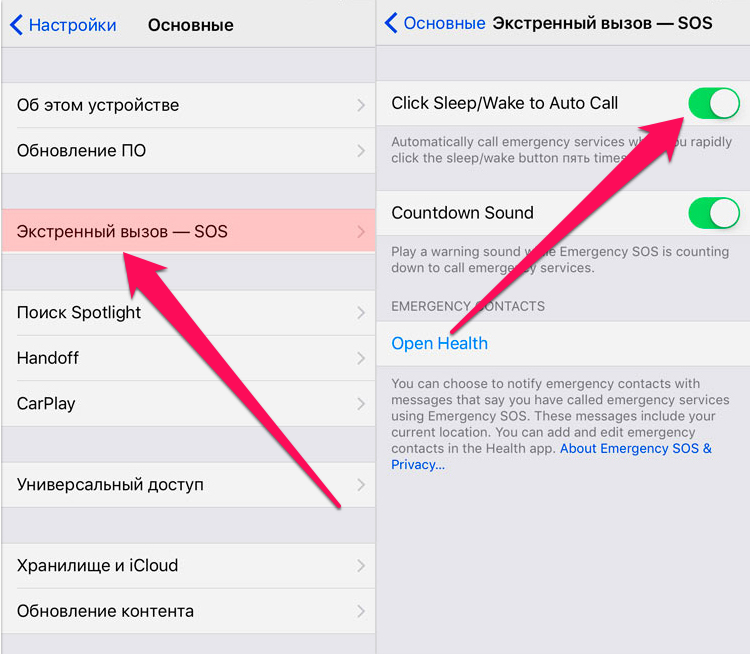 Выберите интересующую программу. Нажмите кнопку «Удалить обновления».
Выберите интересующую программу. Нажмите кнопку «Удалить обновления».
Как включить автоматическое обновление на всех ваших устройствах
Мы самостоятельно проверяем все, что рекомендуем. Когда вы покупаете по нашим ссылкам, мы можем получать комиссию. Узнать больше›
- Электроника
- Компьютеры
Иллюстрация: Дана Дэвис
Это всего лишь один шаг из серии, созданной, чтобы помочь каждому повысить свою безопасность в Интернете, независимо от его технических знаний. Для получения дополнительной информации см. нашу полную серию статей Simple Online Security.
Вы знаете эти надоедливые всплывающие окна на вашем компьютере и телефоне, умоляющие вас обновить операционную систему? Те, на которые вы нажимаете или нажимаете «Не сейчас» в течение нескольких недель? Часто это обновления безопасности, и лучше всего запустить их как можно скорее, чтобы защитить свои устройства от злоумышленников.
Во всех современных операционных системах автоматические обновления включены по умолчанию, но полезно перепроверить, что они происходят, особенно если вы некоторое время обновляли один и тот же компьютер.
- Windows 10: В меню «Пуск» выберите «Настройки» > «Обновление и безопасность» > «Центр обновления Windows» . Здесь вы найдете несколько вариантов управления обновлениями Windows, но наиболее важным из них является настройка «активных часов», которая гарантирует, что Windows не перезагрузится в середине рабочего дня.
- Windows 11: Щелкните значок Windows и выберите Настройки > Центр обновления Windows > Дополнительные параметры . Как и в Windows 10, здесь у вас есть несколько параметров для управления запуском Центра обновления Windows, чтобы сделать его менее раздражающим, включая настройку «активных часов».
- macOS: Откройте Системные настройки > Обновление ПО и нажмите кнопку Дополнительно .
 Обязательно установите все флажки.
Обязательно установите все флажки. - Android: Откройте Настройки > Система > Дополнительно > Обновление системы и убедитесь, что он включен.
- iOS: Откройте Настройки > Общие > Обновление ПО и включите Автоматические обновления .
Как и в случае с операционными системами, важно настроить программное обеспечение на автоматическое обновление, потому что хорошие разработчики быстро выпускают исправления безопасности при возникновении проблем. В некоторых случаях вы устанавливаете автоматические обновления в самом программном обеспечении, тогда как в других случаях вы можете сделать это через официальный магазин приложений для вашего устройства:
- Microsoft Store: Откройте приложение Microsoft Store и щелкните значок с тремя точками в правом верхнем углу, затем выберите Настройки и убедитесь, что переключатель Обновлять приложения автоматически включен.

- Mac App Store: Если вы выполнили описанный выше шаг для автоматического обновления macOS, вы уже установили этот флажок, но вы можете убедиться, что ваши приложения обновляются, открыв Системные настройки > Обновление ПО и щелкнув Дополнительно кнопка. Здесь вы увидите вариант для Установить обновления приложений из App Store.
- Google Play: Откройте приложение Google Play Store и нажмите Меню > Настройки > Автообновление приложений .
- iOS App Store: Откройте Настройки > App Store и включите Обновления приложений .
Если у вас есть другие подключенные устройства, такие как камеры видеонаблюдения, системы видеоигр, смарт-часы, дверные звонки, замки, лампочки или что-то еще, обязательно настройте их на обновление.
Эту статью редактировали Артур Гис и Марк Смирниотис.
О вашем гиде
Торин Клосовски
Торин Клосовски — редактор разделов конфиденциальности и безопасности в Wirecutter. Он пишет о технологиях уже более десяти лет, уделяя особое внимание обучению на практике, то есть ломая вещи как можно чаще, чтобы увидеть, как они работают. Хорошо это или плохо, но он применяет тот же самодельный подход к своим репортажам.
Дополнительная литература
Wirecutter — служба рекомендаций по продуктам от The New York Times. Наши журналисты сочетают независимое исследование с (иногда) чрезмерным тестированием, чтобы сэкономить людям время, энергию и деньги при принятии решения о покупке. Будь то поиск отличных продуктов или полезных советов, мы поможем вам сделать это правильно (с первого раза).
- О Wirecutter
- Наша команда
- Демография персонала
- Работа в Wirecutter
- Свяжитесь с нами
- Как разместить
- Сделки
- Списки
- Блог
- Подписаться на нашу ежедневную новостную рассылку
Увольнение
Как разрешить Auto-Update выбранных приложений из Google Play Store
10.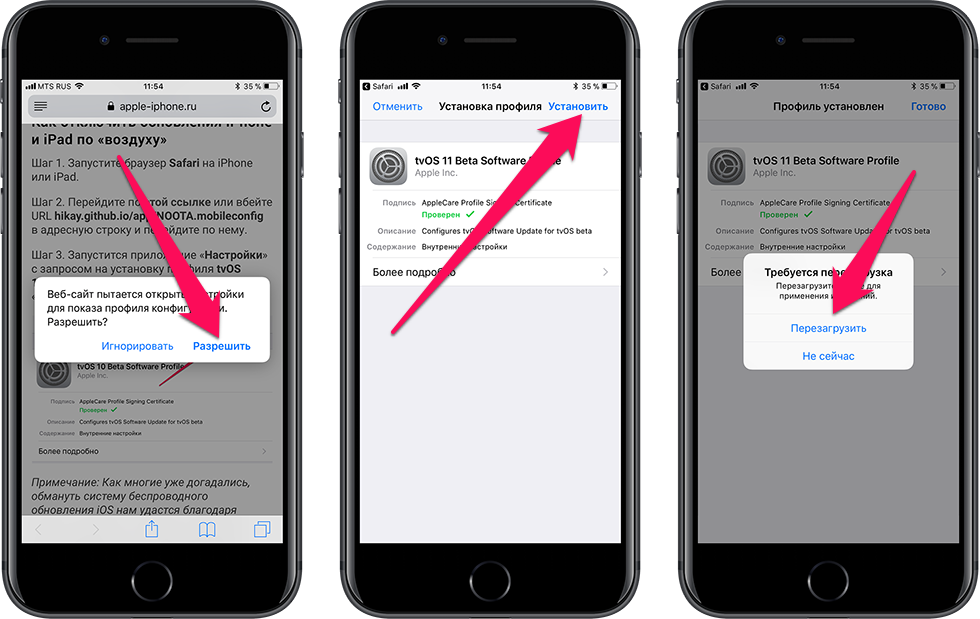 и минусы. Прежде всего, обновления приложений важны, потому что они защищают вас от уязвимостей в системе безопасности. Каждый новый выпуск может включать новые функции или исправления ошибок из предыдущих версий.
и минусы. Прежде всего, обновления приложений важны, потому что они защищают вас от уязвимостей в системе безопасности. Каждый новый выпуск может включать новые функции или исправления ошибок из предыдущих версий.
Google Play Store позволяет автоматически обновлять приложения при выпуске новой версии приложения в Play Store. Вы можете включить автоматическое обновление для приложений, чтобы вам больше не приходилось думать об обновлении приложений вручную.
Ваш смартфон с обновленными приложениями для Android (их много) всегда является бонусом, но эти уведомления обо всех обновлениях приложений действительно раздражают. Возможно, вам действительно захочется контролировать обновления приложений. По этой причине Google Play позволяет отключить автоматическое обновление для всех приложений или отдельных приложений по вашему выбору.
- Настройки автоматического обновления для отдельных приложений
- Включить или отключить автоматические обновления для всех приложений
- Настройки приложения Hexnode UEM
Настройки автоматического обновления для отдельных приложений
Если вы хотите, чтобы приложение не обновлялось само, вы можете сделать это, отключив параметр автоматического обновления для этого приложения.
Выполните указанные ниже действия, чтобы запретить самообновление отдельных приложений.
- Откройте приложение Google Play Store на своем устройстве.
- Нажмите на пункт меню в верхнем левом углу экрана.
- Нажмите Мои приложения и игры .
- На вкладке Installed выберите приложение, для которого вы хотите изменить параметр автоматического обновления.
- Нажмите на опцию More в правом верхнем углу главного экрана приложения.
- Снимите флажок « Автообновление » в командной строке.
При успешном выполнении вышеуказанных шагов автоматические обновления для определенных приложений будут отключены.
Включить или отключить автоматическое обновление для всех приложений
Вы можете включить или отключить автоматические обновления для приложений через Google Play Store.
Вот шаги, чтобы включить или отключить автоматические обновления для всех приложений.
- Откройте приложение Google Play Store на своем устройстве.
- Нажмите на пункт Меню в верхнем левом углу экрана.
- Нажмите Настройки .
- В разделе Общие Настройки нажмите «Автоматическое обновление» приложений. Подсказка отобразит здесь три варианта. Не обновлять приложения автоматически. . Нажмите на этот параметр, чтобы отключить автоматическое обновление всех приложений, установленных на вашем устройстве.
Выберите любой из следующих параметров, чтобы включить автоматическое обновление для приложений.Автообновление приложений в любое время. Может взиматься плата за передачу данных. . Нажмите на этот параметр, чтобы разрешить автоматические обновления для всех приложений.
Автоматическое обновление приложений только через Wi-Fi — коснитесь этого параметра, чтобы разрешить автоматическое обновление приложений только при подключении к сети Wi-Fi.

После того, как вы отключили автоматическое обновление для приложений, всякий раз, когда приложение хочет обновить себя, оно отображает значок Google Play на панели уведомлений. Вы можете нажать на уведомление и вручную утвердить обновления приложения.
Настройки приложения Hexnode UEM
С помощью Hexnode UEM администратор может полностью контролировать установленные приложения. Вы можете удалять приложения, переустанавливать их и даже запрещать пользователям доступ к Google Play Store на их устройствах.
Вот как вы можете управлять обновлениями приложений с помощью Hexnode UEM.
- Войдите в консоль Hexnode UEM.
- Перейти к Политикам . Нажмите «Новая политика», чтобы создать новую политику, или нажмите на имя политики, чтобы изменить существующую.
- Нажмите Android > Ограничения > Дополнительно .
- В разделе Разрешить настройки приложения включите параметры

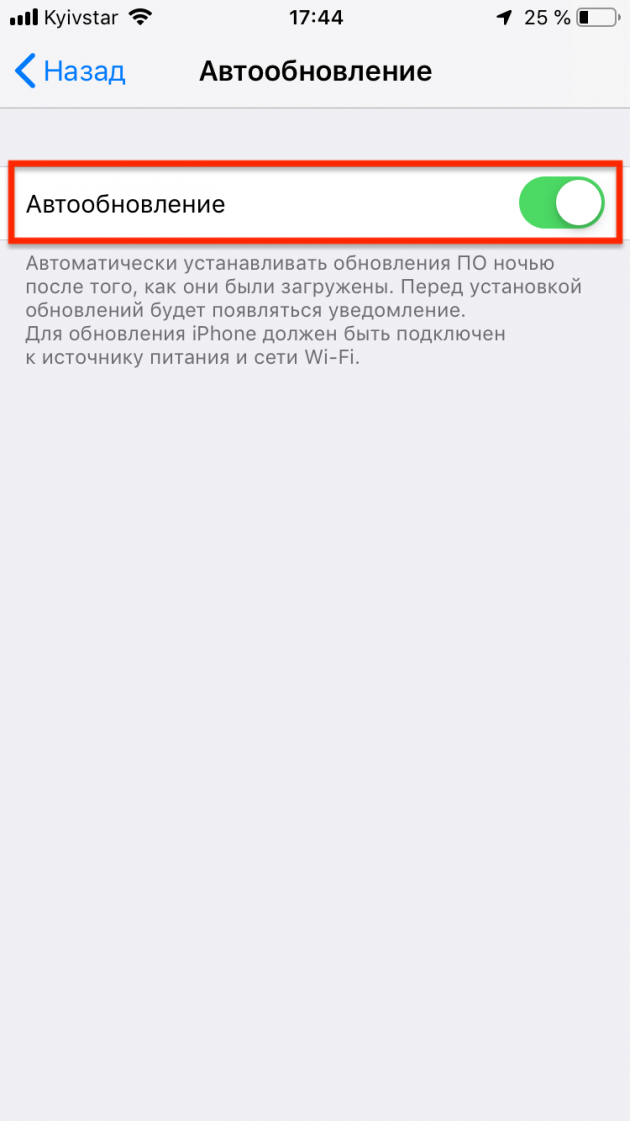
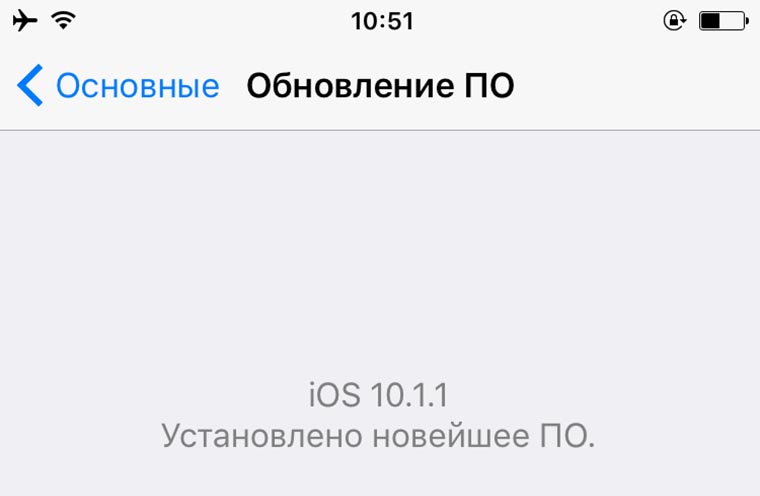

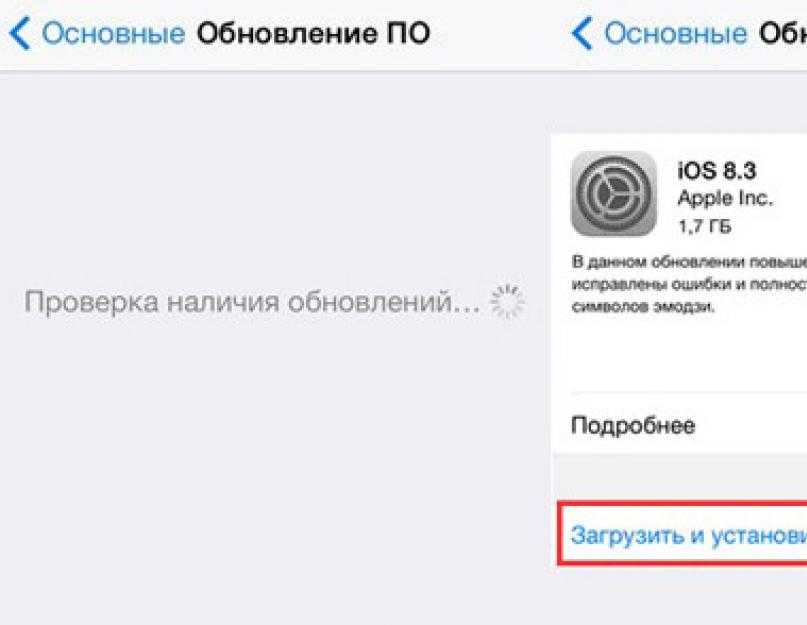


 Обязательно установите все флажки.
Обязательно установите все флажки.

